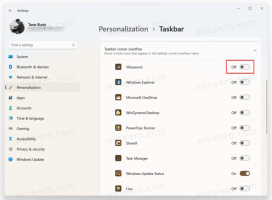Activați Scanarea fișierelor de arhivă cu Windows Defender în Windows 10
Puteți activa scanarea fișierelor de arhivă cu Windows Defender în Windows 10 pentru o mai bună securitate și protecție. Windows Defender va scana conținutul fișierelor comprimate (arhive) atunci când este programată o scanare sau când utilizatorul începe procesul de scanare manual. Windows Defender este soluția de securitate încorporată în Windows 10 și este activată implicit. Îți protejează computerul împotriva virușilor, programelor malware, spyware și a altor aplicații nedorite.
La activați scanarea arhivelor cu Windows Defender în Windows 10, trebuie să faceți următoarele.
- Deschideți un prompt PowerShell ridicat.
- Tastați sau copiați și inserați următoarea comandă pentru a dezactiva scanarea fișierelor de arhivă:
Set-MpPreference -DisableArchiveScanning 0
După ce apăsați tasta Enter, Windows Defender va putea scana fișiere comprimate (arhive) precum fișierele .zip, *.rar sau .cab în Windows 10 pentru amenințări și viruși.
Pentru a anula modificarea pe care ați făcut-o, deschideți din nou o nouă instanță PowerShell ridicată și tastați comanda:
Set-MpPreference -DisableArchiveScanning 1
Același lucru se poate face cu o modificare a registrului.
- Deschis Editorul Registrului.
- Accesați următoarea cheie de registry:
HKEY_LOCAL_MACHINE\SOFTWARE\Policies\Microsoft\Windows Defender\Scan
Bacsis: Cum să săriți la cheia de registry dorită cu un singur clic. Dacă nu aveți o astfel de cheie, atunci creați-o.
- Aici, creați o nouă valoare DWORD pe 32 de biți numită Dezactivați scanarea arhivelor. Notă: chiar dacă sunteți rulează Windows pe 64 de biți trebuie să creați în continuare o valoare DWORD pe 32 de biți.
Lăsați datele de valoare ca 0 la permite scanarea fișierelor de arhivă. - Reporniți Windows 10.
Pentru a anula modificarea, ștergeți valoarea „DisableArchiveScanning” pe care ați creat-o.
Pentru a economisi timp și pentru a evita editarea Registrului, puteți descărca fișiere Registry gata de utilizare.
Descărcați fișierele de registru
Modificarea de anulare este de asemenea inclusă.
Windows Defender oferă doar protecție antivirus de bază. În Windows 10, Microsoft a îngreunat dezactivarea, astfel încât utilizatorul nu o poate opri folosind GUI. Dacă decideți să-l dezactivați, trebuie să urmați articolul Dezactivați sau activați Windows Defender în Windows 10.
Asta e.